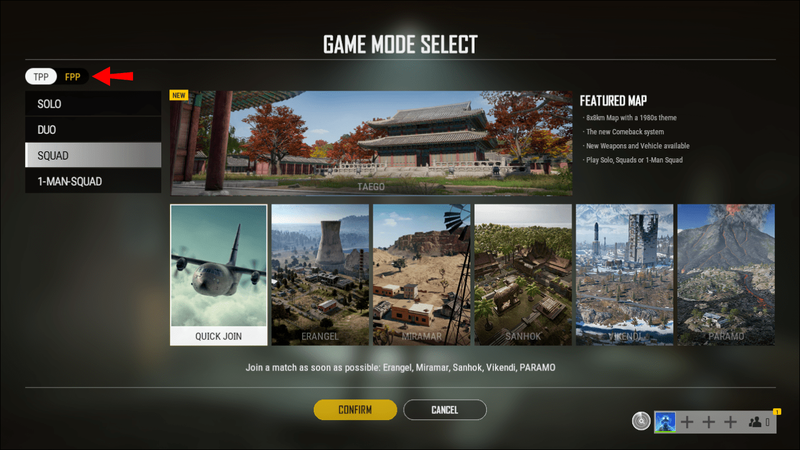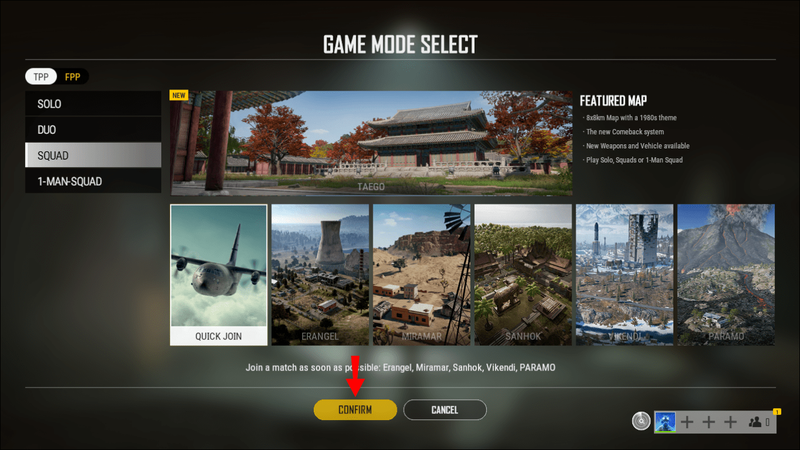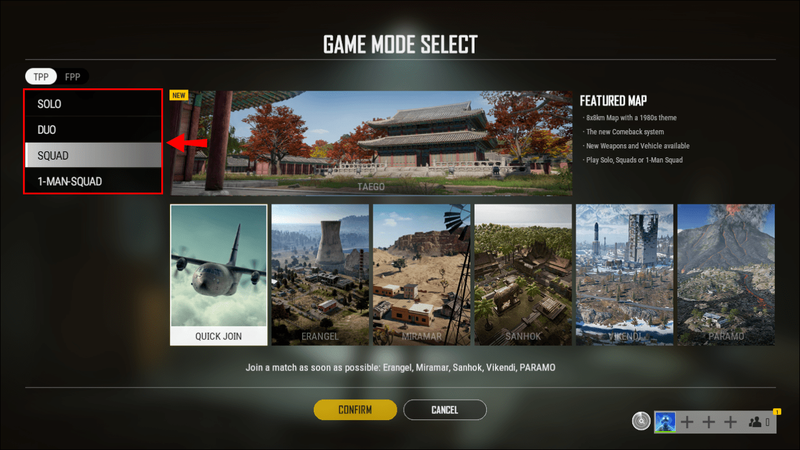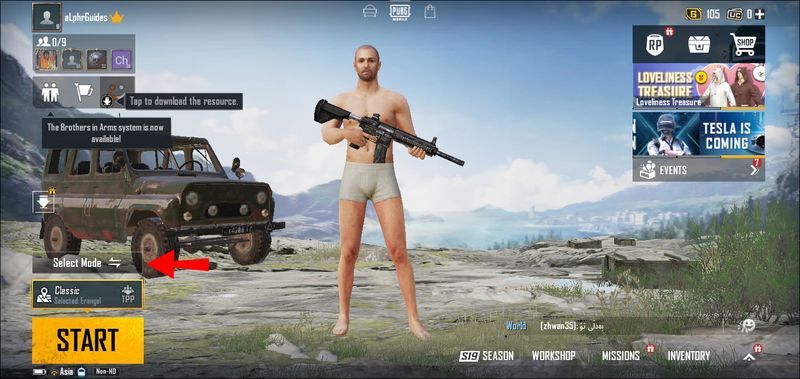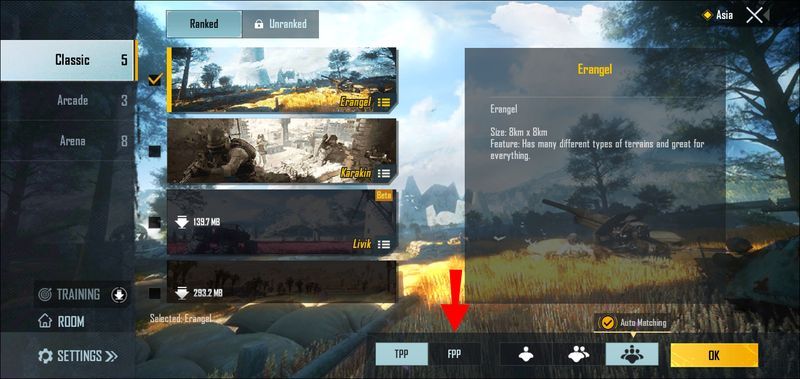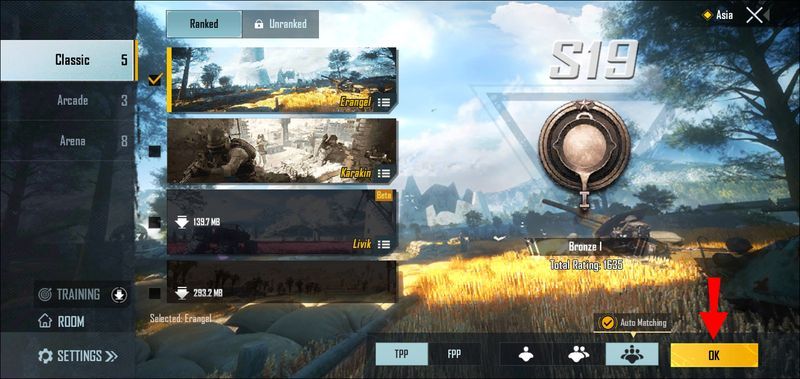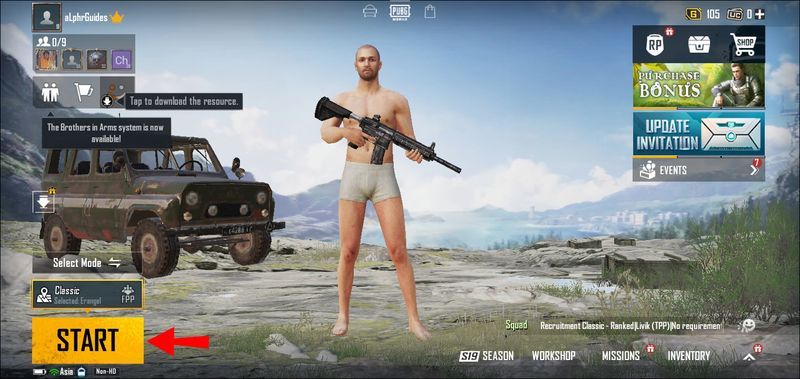V roku 2020 sa PUBG Corp, vývojári slávnej battle royale strieľačky, PUBG, rozhodli zaviesť botov do verejného matchmakingu. Toto bolo implementované v aktualizácii 7.2 a dôvodom tohto rozhodnutia bolo rozšírenie medzery v zručnostiach. Novší hráči mohli tiež bojovať s robotmi, aby sa naučili hrať hru.

Ak máte záujem hrať sa s robotmi, môžete si prečítať kroky v tomto článku. Naučíme vás mnoho spôsobov, ako prilákať loby robotov. Nájdete tu aj odpovede na otázky týkajúce sa PUBG.
Ako vstúpiť do bot Lobbies v PUBG
Na rozdiel od Fortnite, kde je jednoduchšie vstúpiť do loby robotov kvôli zvláštnemu riešeniu, PUBG vám nedovolí vstúpiť do loby robotov ľahko. Napriek tomu máte zaručených niekoľko loby robotov, keď budete postupovať podľa niektorých krokov nižšie. Potom si budete musieť nájsť svoju vlastnú cestu.
pc
PC je miesto, kde hrá veľa profesionálnych hráčov PUBG. PC ponúka množstvo funkcií, ktoré PUBG Mobile nemá, ako napríklad zmenu zameriavacieho kríža a viac grafických možností. Ak vás zaujíma, ako hrať v botových lobby na PC, postupujte takto:
Prepnúť do iného regiónu
Keď prepnete do inej oblasti, budete umiestnení v spodnej časti úrovne. Systém dohadzovania vás preto zaradí do lobby robotov alebo do lobby s hráčmi na nižšej pozícii. Toto sa robí preto, aby si novší hráči užili hru a neboli príliš vystresovaní.
Za normálnych okolností budete môcť hrať aspoň v piatich botových lobby a potom budete častejšie bojovať so skutočnými hráčmi. To má vplyv na váš skutočný pomer zabitia/smrtia a keďže boj s robotmi je pomerne jednoduchý, získate lepšie čísla ako predtým.
Môžete to urobiť aj na dokončenie misií Royale Pass bez akéhokoľvek postihu. Nemusíte sa obávať, že budete strieľať do robotov a zistíte, že ste misie v skutočnosti nikdy nedokončili.
Takto môžete prepínať oblasti na počítači:
- Spustite PUBG na PC.
- Prejdite na Nastavenia dohadzovania.
- V ponuke nájdete server, na ktorom sa nachádzate.
- Kliknite na rozbaľovaciu ponuku a prepnite sa na novú oblasť.
- Začnite zápas a mali by ste bojovať s robotmi.
Prepnite z TPP na FPP a naopak
Hráči PUBG majú možnosť hrať v perspektíve tretej osoby (TPP) alebo perspektíve prvej osoby (FPP). Keď prejdete na jednu alebo druhú, budete tiež zaradení do nižšej úrovne hráčov. Hra vám umožní hrať v botoch alebo jednoduchších lobby týmto spôsobom.
Keďže zmena perspektívy je na začiatku rušivá, môže to byť dôvod, prečo sa PUBG Corp rozhodla umožniť hráčom, ktorí prejdú, hrať v botoch a zvyknúť si na novú perspektívu. Podobne si za normálnych okolností budete môcť zahrať asi päť alebo šesť loby robotov, kým vstúpia skutoční hráči.
Táto metóda vám tiež umožňuje dokončiť misie Royale Pass. Urobíte to takto:
- Spustite PUBG na vašom PC.
- Presuňte myš na tlačidlo nad tlačidlom Štart a kliknite na ozubené koliesko.

- V hornej časti prepnite z TPP na FPP alebo naopak.
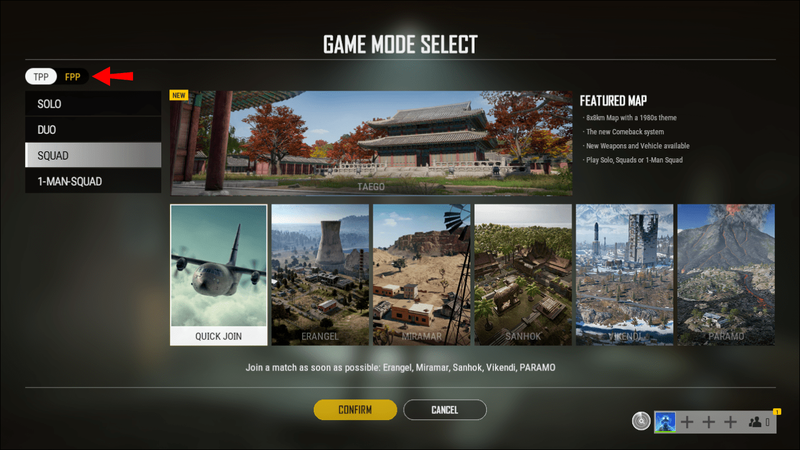
- Po dokončení vyberte OK.
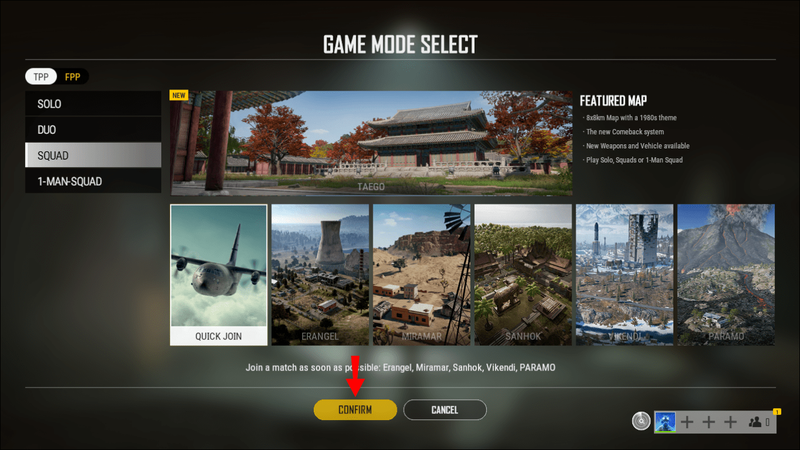
- Spustite hru a mali by ste byť v lobby robotov.

Prepnite do iného herného režimu
Ak prechádzate z hry Solo na Duo alebo Squads, ako aj akúkoľvek inú kombináciu, systém dohadzovania vás tiež spustí na totem. To výrazne zvýši šance na pristátie v loby robotov. Ak nie, hráči, s ktorými budete bojovať, aj tak nie sú takí skúsení.
Podobne môžete pomocou tejto metódy zvýšiť svoj pomer K/D a dokončiť misie Royale Pass v týchto lobby robotov. Tu sú kroky:
- Spustite PUBG na vašom PC.
- Presuňte myš na tlačidlo nad tlačidlom Štart a kliknite na ozubené koliesko.

- V hornej časti zmeňte herný režim.
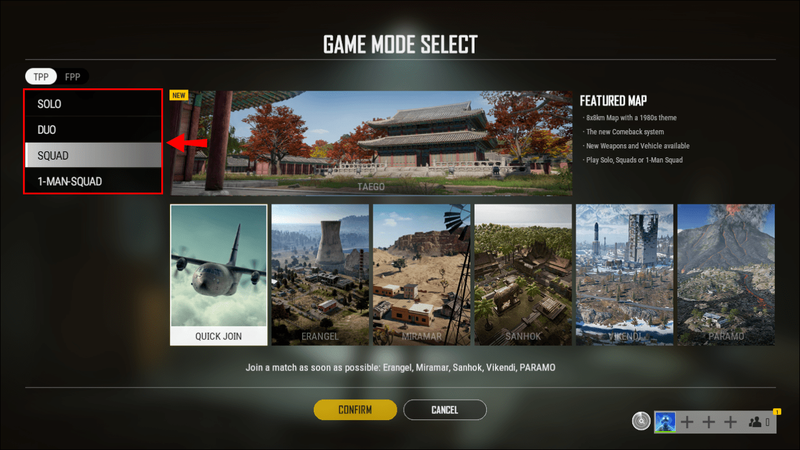
- Po dokončení vyberte OK.
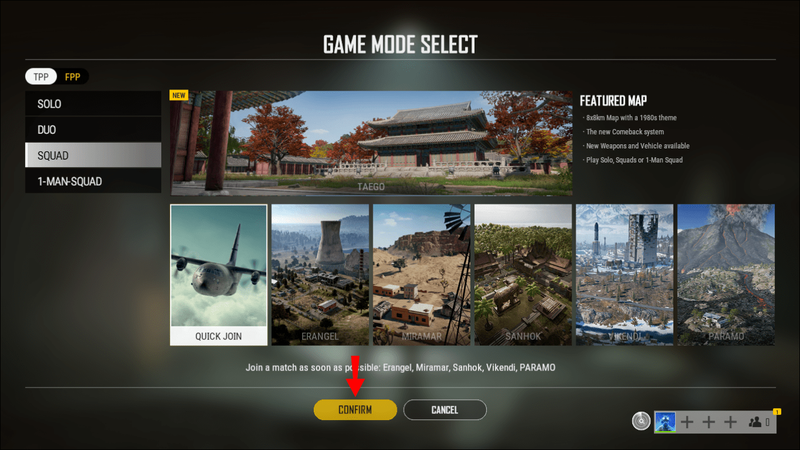
- Keď začnete hrať, mali by ste byť v lobby robotov.
Po vyčerpaní všetkých týchto možností je jedinou alternatívou vytvorenie nového účtu, pretože tieto nové účty sú tiež v spodnej časti hráčskej úrovne. Hra vám automaticky umožní hrať v lobby robotov.
ako snímať screenshot na snapchate bez toho, aby vedeli tiktok
Android
V systéme Android môžete vykonávať rovnaké akcie ako vyššie, aj keď na navigáciu v ponukách budete používať dotykovú obrazovku. Proces a algoritmy sú rovnaké, takže sa nemusíte obávať rôznych šancí.
Takto môžete prepínať oblasti v systéme Android:
- Spustite PUBG na svojom telefóne s Androidom.
- Prihlásiť sa.
- Vedľa možnosti Server klepnite na šípku.
- Vyberte nový región.
- Začnite zápas a mali by ste bojovať s robotmi.

Ak chcete zmeniť perspektívu v systéme Android, pozrite si tieto kroky:
koľko času som premrhal na minecraft
- Spustite PUBG na svojom zariadení so systémom Android.
- Presuňte myš na tlačidlo pod tlačidlom Štart a klepnite na Vybrať režim.
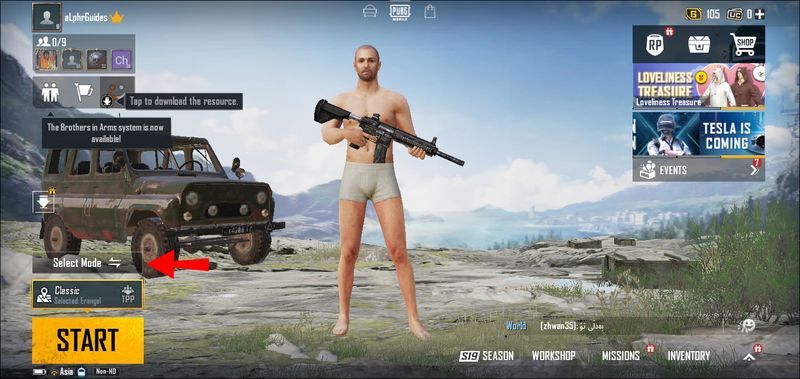
- V hornej časti prepnite z TPP na FPP alebo naopak.
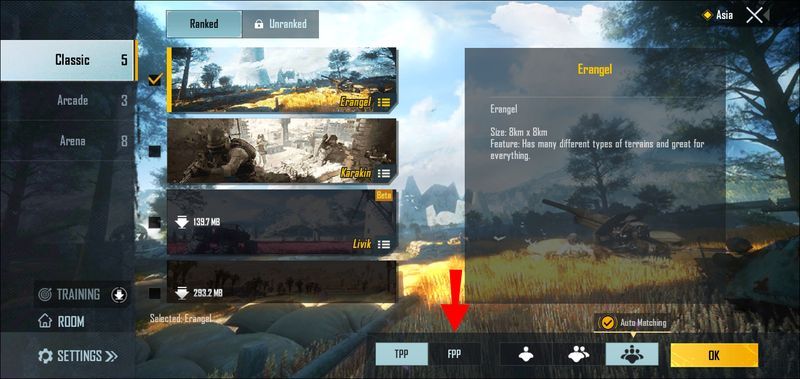
- Po dokončení vyberte OK.
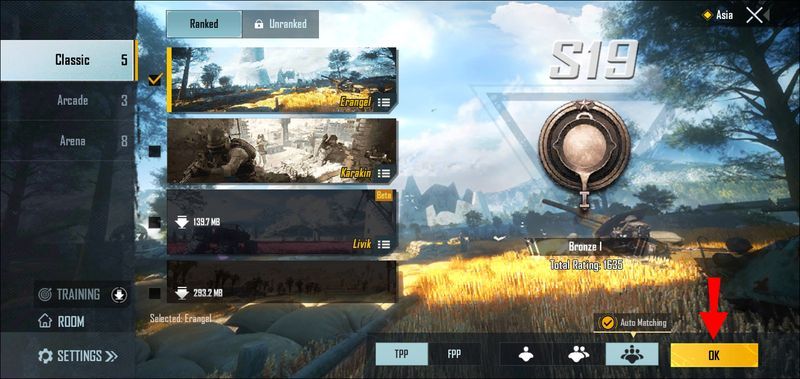
- Spustite hru a mali by ste byť v lobby robotov.
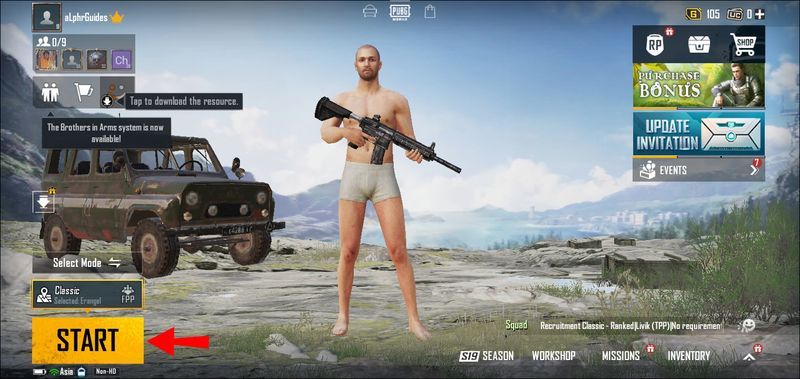
O FPP sa často hovorí, že je ťažšie, pretože potrebujete veľa pozornosti. Skrytie je jednoduchšie, ale tiež nevidíte za rohy ako v TPP. Nakoniec stále musíte hrať v niektorom z nich, aby ste sa dostali do lobby botov.
Prepnutie herného režimu v systéme Android je možné vykonať pomocou vyššie uvedených krokov, ale namiesto toho zmeniť tímy v spodnom riadku.
- Spustite PUBG na svojom telefóne s Androidom.
- Presuňte myš na tlačidlo pod tlačidlom Štart a klepnite na Vybrať režim.
- V dolnej časti pod položkou Tímy prepnite herný režim.
- Po dokončení vyberte OK.
- Keď začnete hrať, mali by ste byť v lobby robotov.
Telefóny s Androidom patria medzi najobľúbenejšie spôsoby hrania PUBG, pretože herné telefóny sú väčšinou vyrobené tak, aby podporovali Android. Tieto poskytujú profesionálnym hráčom výhodu v porovnaní s bežnými spotrebiteľskými telefónmi.
iPhone
Keďže PUBG na iPhone je rovnaký ako verzia pre Android, stačí postupovať podľa vyššie uvedených krokov. Pri hraní PUBG na zariadení s Androidom alebo iPhone nie je žiadny rozdiel v hrateľnosti.
Takto môžete prepínať oblasti na iPhone:
- Spustite PUBG na svojom iPhone.
- Prihlásiť sa.
- Vedľa možnosti Server klepnite na šípku.
- Vyberte nový región.
- Začnite zápas a mali by ste bojovať s robotmi.
Prepínanie perspektívy prebieha na iPhone takto:
- Spustite PUBG na svojom iPhone.
- Presuňte myš na tlačidlo pod tlačidlom Štart a klepnite na Vybrať režim.
- V hornej časti prepnite z TPP na FPP alebo naopak.
- Po dokončení vyberte OK.
- Spustite hru a mali by ste byť v lobby robotov.
Ak chcete zmeniť herný režim, postupujte podľa týchto krokov:
- Spustite PUBG na svojom iPhone.
- Presuňte myš na tlačidlo pod tlačidlom Štart a klepnite na Vybrať režim.
- V dolnej časti pod položkou Tímy prepnite herný režim.
- Po dokončení vyberte OK.
- Keď začnete hrať, mali by ste byť v lobby robotov.
Offline prispôsobené zápasy botov v PUBG
Bohužiaľ, neexistuje žiadny skutočný spôsob, ako vytvoriť offline prispôsobené zhody s robotmi. Jediná vec, ktorú môžete urobiť v režime offline, je užiť si tréning. Tento režim vám umožňuje testovať zbrane, vozidlá a ďalšie. Na mape budete úplne sami, pretože žiadni ďalší hráči sa nepripájajú k rovnakej relácii ako vy.
Ďalšie často kladené otázky
Započítavajú sa roboty do misií?
Ano oni robia. Ak zastrelíte robota, aby ste dokončili misiu Royale Pass, získate pokrok a nakoniec dokončíte misiu. Nebudete môcť povedať, či súper, ktorého ste zabili, je robot, takže v oboch prípadoch sa všetky zabitia započítavajú do misií.
Aký zmysel majú roboty v PUBG
Keďže noví hráči majú tendenciu byť nekvalifikovaní v PUBG, uľahčujú výber skúsených hráčov. Z tohto dôvodu sa môžu cítiť odradení, aby hrali ďalej. Spoločnosť PUBG Corp sa rozhodla pridať roboty pre nových hráčov, aby sa naučili hrať hru a dokonca aj potenciálne vyhrali.
Keď sa hráči zlepšia bojom s robotmi a oboznámením sa s hrou, budú si istejší, keď budú bojovať so skutočnými hráčmi. Cieľom robotov je teda dať novým hráčom šancu zlepšiť sa.
Bol ten chlap bot?
Vedieť hrať s robotmi je skvelý spôsob, ako dokončiť misie Royale Pass. Títo počítačom ovládaní nepriatelia sú stále schopní vás zabiť, takže by ste ich nemali podceňovať. Našťastie zvyšujú aj váš pomer K / D.
Chcete, aby PUBG malo oficiálny režim iba pre robotov? Myslíte si, že hra umiera? Povedzte nám, čo si myslíte nižšie!